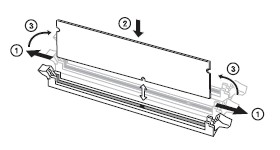- トップカテゴリー > 製品から選ぶ > デスクトップパソコン > メモリーの増設方法|デスクトップ PC
メモリーの増設方法|デスクトップ PC
| 対象製品 | サードウェーブ製デスクトップ PC |
|---|
- カテゴリー :
-
- トップカテゴリー > 製品から選ぶ > デスクトップパソコン
- トップカテゴリー > 製品から選ぶ > パーツ・その他・周辺機器関連 > メモリー(Memory)
回答
はじめに
この FAQ について
この FAQ では、サードウェーブ製デスクトップ PC のメモリ増設方法を説明します。
注意事項
メモリーについて作業される際は正しく挿し込まれていないと、メモリーやマザーボードを破損させ、
発火などの事故に繋がる可能性があります。
発火などの事故に繋がる可能性があります。
- 作業前に必ずパソコンの電源を切り、電源コードをパソコンより抜き 1 時間以上放置する
- 作業前には静電気が発生しないよう、金属などを触るなどで放電を行う
- 逆向きに差し込まない
- 適合しないメモリーを差し込まない
- 取り付け、取り外しの際は、パソコンを寝かせた状態で行う
操作手順
メモリーの種類について
現在使用されているメモリーは大きく分けて DDR2 SDRAM 、 DDR3 SDRAM 、 DDR4 SDRAM 、 DDR5 SDRAM の 4 種類があります。
DDR2 、 DDR3 、DDR4 、DDR5 のメモリーには互換性はありませんので、メモリーを増設する際は、種類を間違えないようご注意ください。
DDR2 、 DDR3 、DDR4 、DDR5 のメモリーには互換性はありませんので、メモリーを増設する際は、種類を間違えないようご注意ください。
DDR2 SDRAM チップ規格、モジュール規格一覧
| メモリーの種類 | チップ規格 | モジュール規格 |
|---|---|---|
| DDR2 SDRAM | PC2-3200 | DDR2-400 |
| PC2-4300 | DDR2-533 | |
| PC2-5300 | DDR2-667 | |
| PC2-6400 | DDR2-800 | |
| PC2-8500 | DDR2-1066 |
DDR3 SDRAM チップ規格、モジュール規格一覧
| メモリーの種類 | チップ規格 | モジュール規格 |
|---|---|---|
| DDR3 SDRAM | PC3-6400 | DDR3-800 |
| PC3-8500 | DDR3-1066 | |
| PC3-10666 | DDR3-1333 | |
| PC3-12800 | DDR3-1600 | |
| PC3-14900 | DDR3-1866 | |
| PC3-15000 | DDR3-1866 | |
| PC3-16000 | DDR3-2000 | |
| PC3-17000 | DDR3-2133 | |
| PC3-19200 | DDR3-2400 | |
| PC3-20800 | DDR3-2600 | |
| PC3-21300 | DDR3-2666 | |
| PC3-22400 | DDR3-2800 | |
| PC3-23400 | DDR3-2933 | |
| PC3-24000 | DDR3-3000 |
DDR4 SDRAM チップ規格、モジュール規格一覧
| メモリーの種類 | チップ規格 | モジュール規格 |
|---|---|---|
| DDR4 SDRAM | PC4-12800 | DDR4-1600 |
| PC4-14900 | DDR4-1866 | |
| PC4-17000 | DDR4-2133 | |
| PC4-19200 | DDR4-2400 | |
| PC4-21333 | DDR4-2666 | |
| PC4-25600 | DDR4-3200 | |
| PC4-34100 | DDR4-4266 | |
| PC4-35200 | DDR4-4400 | |
| PC4-36800 | DDR4-4600 | |
| PC4-38400 | DDR4-4800 | |
| PC4-40000 | DDR4-5000 | |
| PC4-41600 | DDR4-5200 | |
| PC4-42600 | DDR4-5333 | |
| PC4-44800 | DDR4-5600 |
DDR5 SDRAM チップ規格、モジュール規格一覧
| メモリーの種類 | チップ規格 | モジュール規格 |
|---|---|---|
| DDR5 SDRAM | PC5-38400 | DDR5-4800 |
| PC5-40000 | DDR5-5000 | |
| PC5-41600 | DDR5-5200 | |
| PC5-44800 | DDR5-5600 | |
| PC5-48000 | DDR5-6000 | |
| PC5-51200 | DDR5-6400 |
- 種類の見分け方
メモリーには、メモリースロットとの接続部分や左右の側面に切り欠きが入っています。
DDR2 / DDR3 / DDR4 / DDR5 の各規格で、切り欠きの位置が異なるため種類や方向を間違えて 挿してしまうことはありませんが、間違えた状態で無理に挿し込むと破損の危険があります。 DDR4 SDRAM
DDR4 SDRAM DDR5 SDRAMメモリーの最大容量について
DDR5 SDRAMメモリーの最大容量について
搭載可能なメモリーの最大容量は、使用する OS のバージョンやエディションと、 パソコン本体にあるマザーボードの最大容量のうち、どちらか少ない側で決定されます。
下記 FAQ のメモリー最大容量表を参照してください。 ※ マザーボードの最大容量はマザーボードにより異なります。
※ ご購入前の製品カスタマイズ範囲外のメモリー容量につきましては、動作確認を行っておりませんのでご注意願います。
メモリーの取り外し / 取り付け方法
メモリーの取り外し方法
- 「 メモリースロット 」 の両端にあるレバー( ※ )を外側へ押し開きます。
- [ メモリー ] が上に持ち上がるので、両端を持ち慎重に引き出します。
このとき無理に力を加えると破損の恐れがあるので注意してください。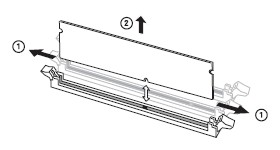
- メモリースロットの両端にあるレバー ( ※ )を開いておきます。
- メモリーの切り欠きとメモリースロットの突起の向きを確認し、両端を摘むように持って コネクタの溝へ差し込み、真上から親指で押し込むようにメモリーを取り付けます。
- クリップをメモリーの両端へはめこみます。
きちんとはまっている場合は両端のレバーが自然にはまります。
※ 無理に力をこめてはめ込むと破損の原因となります。